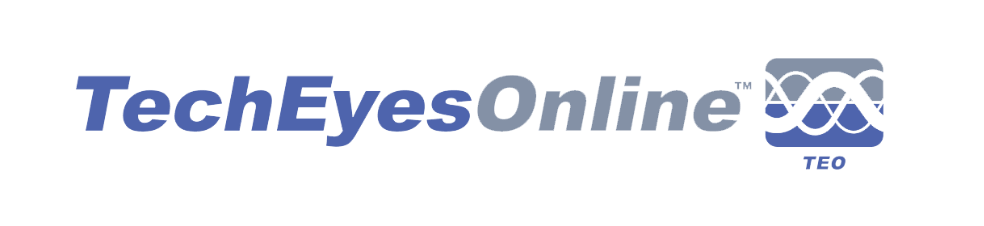第5回 マザーツール、オシロスコープを使いこなす その2 オシロの性能を引き出す適切な設定
第5回 マザーツール、オシロスコープを使いこなす
その2 オシロの性能を引き出す適切な設定
電圧軸・時間軸・トリガの三要素を使いこなす(前編)
~同じオシロなのになぜ人によって結果が違う?~
お互い同じ計測器を使っても結果が同じとは限らないことがある
筆者が計測器メーカーにいた時の話です。
展示会でこんな質問を受けました。
「納入されたスイッチング電源を、オシロスコープを使って性能評価をしているが、納入元メーカーの評価結果と違う…同じ測定器を使っているが、なぜだろうか。」
同時期に、会社のコールセンターにも、「納入先の性能評価結果が当社の評価結果と整合しない…」と相談が入りました。
どうやら、同じ話だったようで、最終的に最適と思われる機器の設定を提案し、問題は解決しました。
このように、波形データを扱うオシロスコープは、ワンタッチで測定結果が出る測定器と違い、使い方で測定結果が変わることが少なくありません。
オシロスコープは入力信号をA/D変換器でデータ化します。
より正確に波形を取り込むためのキーは「A/D変換器の能力を引き出せるように電圧軸と時間軸を適切に設定すること」です。
オシロスコープの理想のA/D変換器は?
無理を承知で理想の性能を考えてみました。
ある温度下で抵抗は熱雑音 Vn (実効値) を発生します。
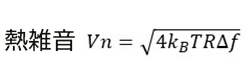
ここで
絶対温度:T
抵抗:R
周波数帯域:Δf
ボルツマン定数:kb
周波数帯域1GH、入力抵抗50Ωとした場合、常温では熱雑音は約29μVrms、ピークでは約300μVになります。
この雑音は必然的に発生します。
(ちなみにオシロスコープの入力インピーダンスを50Ω/1MΩと切り替えるとノイズの量が変化するのはこのためです。)
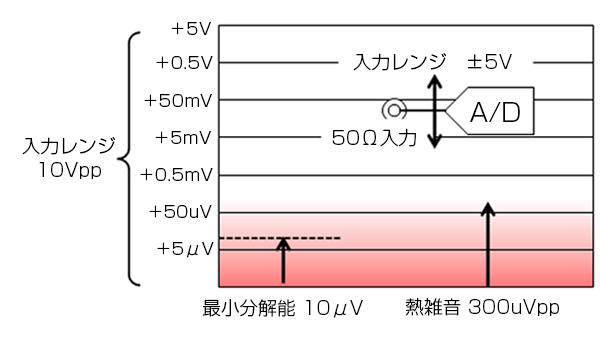
図1 理想的オシロスコープ用A/D変換器
A/D変換器の入力レンジを±5V、最小電圧分解能は余裕をもって10μVとすると、図1のように
ダイナミック・レンジ 10V÷10μVより106
デシベルで表現すると120dB、これを実現するには
120dB÷6=20ビット
のA/D変換器が必要です。
音声周波数向けのA/D変換器では24ビットがハイレゾ用として実用になっていますが、オシロスコープ用の高速A/D変換器では現在の技術では無理な話です。
多くのオシロスコープで採用されているA/D変換器は8ビット (256分解能)、最近では一部12ビットが使われ始めました。
さまざまな入力電圧に対応するため、オシロスコープは図2のようにA/D変換器の前に減衰器や増幅器を備えています。
感度を切り替え、広い電圧範囲をカバーします。
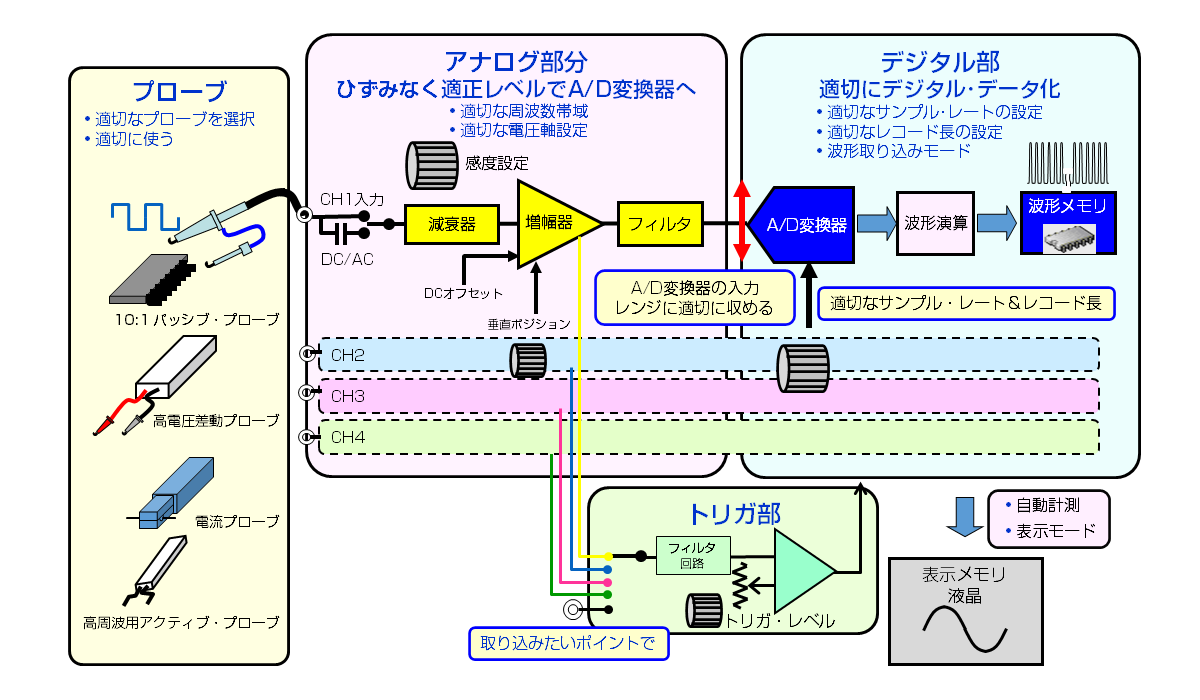
図2 オシロスコープの内部構造
限られた分解能を生かすように電圧軸を適切に設定する
製品により違いがありますが、ここで使用したオシロスコープは図3のように画面縦方向10目盛りがほぼ8ビットに割り振られていて、1目盛り当たりの分解能は25になります。
製品により、8目盛りを8ビットに割り振ったものや、表示は8目盛りですが上下に約1目盛りの余裕を持たせたものなどがあります。
図4はオートセットを行った結果で約4目盛りの振幅で表示されました。
図3 8ビット・オシロスコープの電圧分解能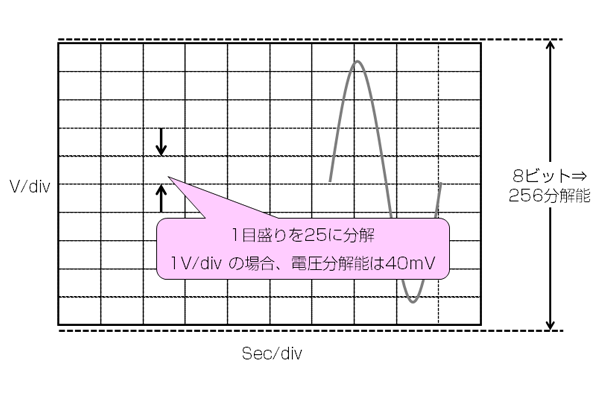
図4 オートセットアップでオシロにお任せの場合
さて、感度を下げて振幅を1目盛り程度にすると、図5の左側の画面のように、見た目では「デジタルの階段」はわかりません。
そこで取り込みを停止し、電圧方向に表示を10倍ズームしてみました。
すると、図5右側の画面のように「デジタルの階段」が現れます。

図5 感度が適正でないと十分な分解能が得られない
確度を上げるためには十分な振幅、図6のように画面の範囲内に収まるように感度を設定すれば良いわけです。
しかしオシロスコープは複数の信号を同時に取り込むことが多く、信号を区別しやすくするために信号振幅を小さく表示しがちです。
そのため画面をチャンネルで分割し、分解能と表示分離を両立できる製品もあります。
図6 十分な電圧分解が得られる感度設定
図7 画面のスプリット表示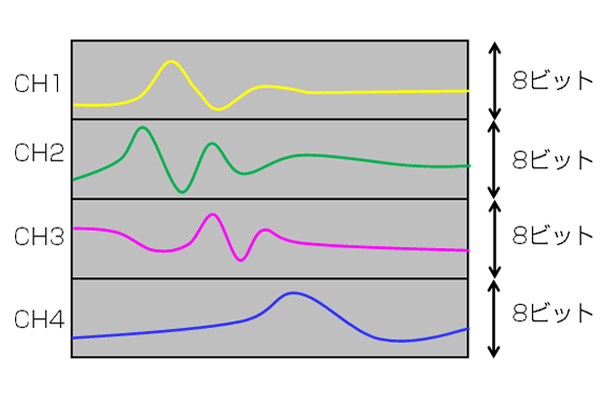
実験:オシロスコープを使いこなしてスイッチング電源に含まれるノイズを測ってみる
スイッチング電源であるUSB充電器 (5V出力) を使って電圧軸の使いこなしを学びましょう。
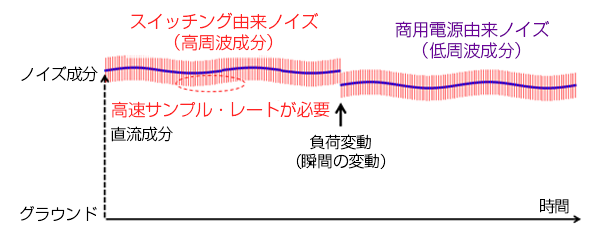
図8 USB充電器のノイズ成分
スイッチング直流電源出力は図8のように
●直流成分 (ここでは5V)
●商用周波数由来のノイズ (100/120Hz)
●高周波成分であるスイッチング・ノイズ
が含まれています。
また負荷変動による電圧変化があります。
直流成分も取り込めるように電圧感度を設定すると図9のようになります。
10目盛りを8ビットに割り振った電圧分解能を持つオシロスコープの場合、感度1V/divでは40mVの分解能にすぎません。
これでは数10mVのノイズには分解能が足りません。
図10は実際の画面です。
ノイズ成分は測定できません。
図9 すべての成分を取り込んだ場合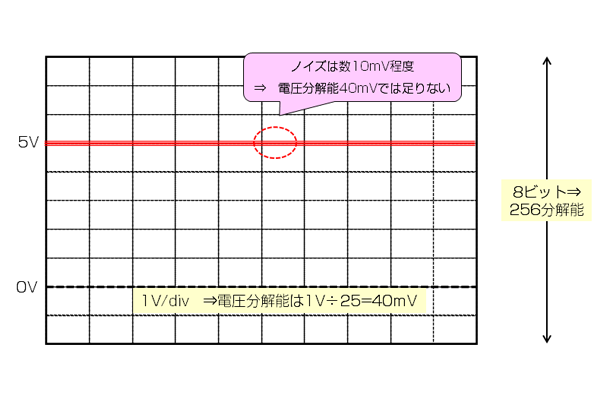
図10 ノイズ成分は観測できない
不要な直流成分を除き、感度を上げれば良い
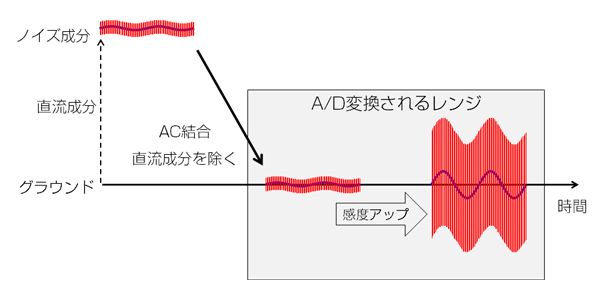
図11 AC結合の働き
オシロスコープには図2の入力部に示される入力結合 (カップリング)、DC/AC切り替えがあります。
AC入力では直列にキャパシタが入り、図11のように直流成分がカットされ交流成分のみ取り込まれます。
感度を上げても直流成分に関係なくAC成分だけを観測できます。
AC入力にて電圧感度を10mV/divまで上げてノイズを確認してみました。
図12のようにノイズが確認できます。
さてUSB充電器の負荷を変化させて出力DC電圧変化を確認します。
時間軸は20ms/divに変更してあります。
AC入力では図13のように一瞬電圧は下がりますが元に戻ります。
これは直列に入ったキャパシタの放電により微分されるからです。
図12 AC結合で直流成分をカットし感度を上げる
図13 AC結合では正しく取り込めない
そこで別の方法、DCオフセット機能を使います。
オフセットによりDC入力のまま、直流電圧の下駄を履かせることができるため、過渡部分も確実に捉えることができます。
5Vのオフセットをかけてみると図15のように変動する直流成分が確認できます。
図14 オフセット電圧の働き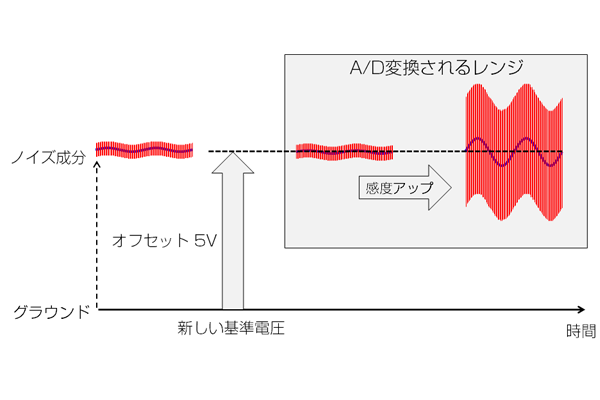
図15 DCオフセットをかけて観測
このように電圧感度、入力カップル、オフセットを駆使して、A/D変換器に最適な入力になるよう設定します。
時間軸の設定
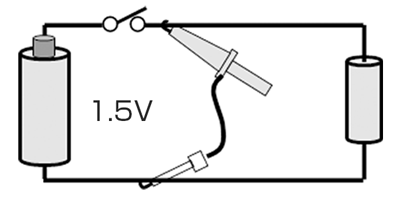
図16 実験回路
時間軸の動きを確認するために図16の実験回路を使って、スイッチを入れた時の電圧変化の様子をオシロスコープで確認します。
メカスイッチでは金属電極がバウンドし、オン/オフを繰り返すチャタリングという現象のため状態が落ち着くまで時間がかかります。
図17は時間軸を400μs/divに設定して取り込んだ例です。
スイッチ・オン後落ち着くまで1ms少々かかっていることがわかります。

図17 メカスイッチのチャタリングの様子
オシロスコープでは図18に示す次の関係があります。
取り込み時間=サンプル間隔×レコード長
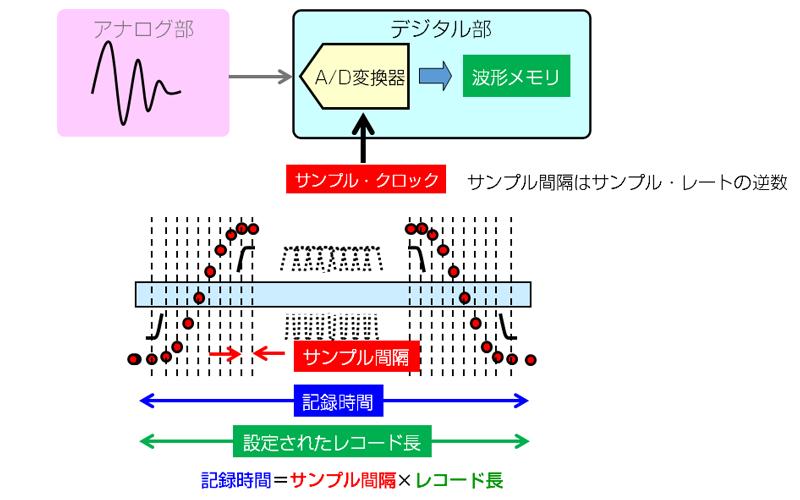
図18 時間軸の関係
よって図17の画面のように時間軸の設定は以下になっています。
- 時間軸 400μs/div
- レコード長 10k
- サンプル・レート 2.5MS/s (サンプル間隔は逆数の0.4μs)
この例では
4ms (400μs×10目盛り)=0.4μs×10k
となっています。
ほとんどのオシロスコープでは実データに補間をかけて表示します。
そこで表示をドットに切り替えて実データを確認すると図19になりました。
過渡部分に着目するとサンプリングが粗いようです。
レコード長を100倍の1Mに変更すると、サンプル・レートは100倍の250MS/s (サンプル間隔は4ns) になります。
変更して取り込んだ例が図20です。
今度は瞬間に変化する部分も十分に取り込まれているようです。
図19 実データを見るとかなり粗い
図20 サンプル・レートを100倍に変更
時間軸ズームで細部を確認すると図21のように細かい変化も確認できます。
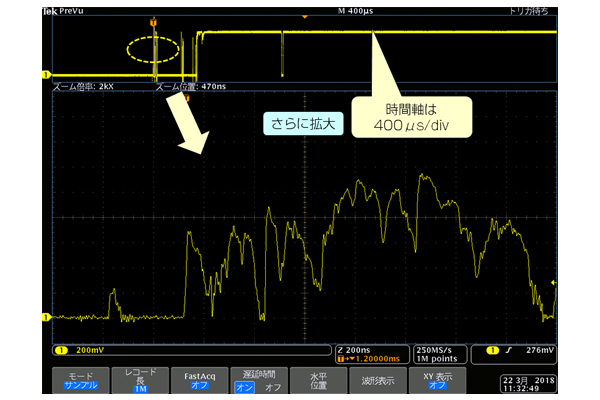
図21 瞬間の変化の細部を拡大してみる
このように時間軸の設定により結果は大きく変わってしまう危険性があるということを覚えておきましょう。
次回は適切な時間軸の設定をご紹介します。
執筆者
渡邊 潔氏 (ワタナベ計測コンサルティング代表)
東京農工大学工学部電子工学科卒業後、計測器メーカーに入社。
電子計測のコンサルティング営業、アプリケーションエンジニアなどを経験後、 計測コンサルタントとして計測器の選定アドバイス、使いこなしセミナーなどを年間数10回実施。
主に電機メーカーのエンジニアへ向けたセミナーは累計500回以上、受講者は6000人を超える。
また、技術系雑誌のライターとしても記事の執筆を手掛け、著書も多数。